Hello,各位热爱学习的小伙伴,大家好啊!每天进步一点点,翻开人生新篇章。
今天和大家分享的新知识是利用数据透视表做中式排名。

我们先来了解一下什么是中式排名
在排名计算方法中,中国人的习惯是,无论有几个并列第2名,之后的排名仍是第3名,即多个并列排名不占用名次。
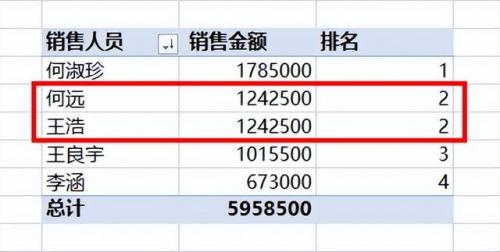
我们来看看这样的效果是如何制作的
数据源
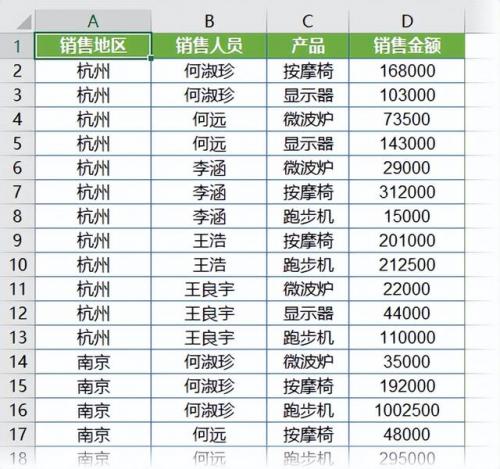
首先插入数据透视表,关注表哥的小伙伴应该看过表哥往期关于数据透视表的分享,可以轻车熟路的创建数据透视表了吧,这里就不再赘述了哈。
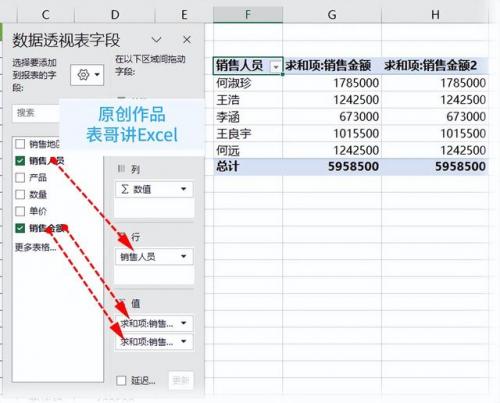
在“求和项:销售金额2”单元格右键,“值显示方式”,“降序排列”。
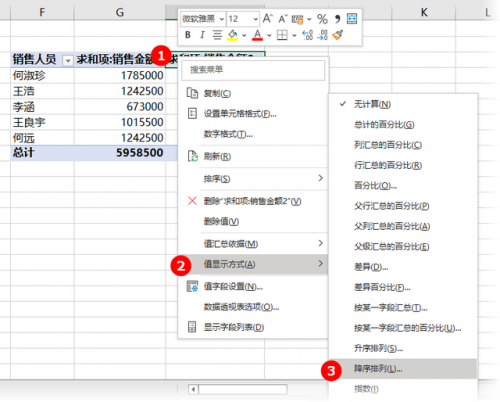
也可以双击“求和项:销售金额2”单元格,在值字段设置中,值显示方式选择降序排列,确定。
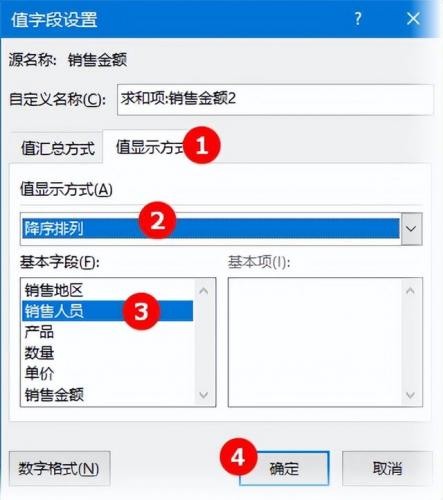
修改字段标题
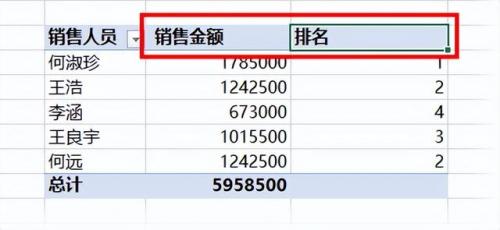
在排名字段值单元格右键,降序。
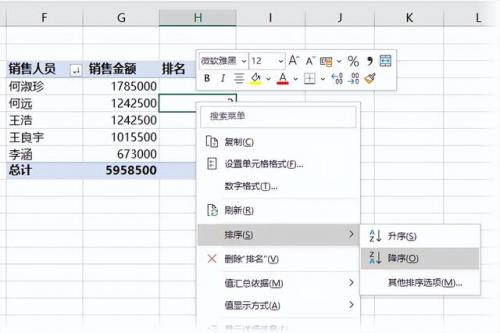
排序以后的效果图
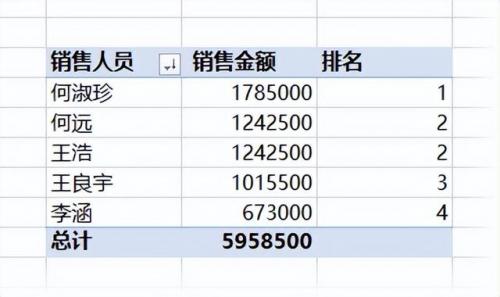
好了,今天的分享就是这些,祝您学习愉快!
最后别忘了点赞关注支持一下表哥哦,表哥将持续分享更多OFFICE实战技巧。
图文作者:路表哥
最新版权声明:本文内容由互联网用户自发贡献,该文观点仅代表作者本人。本站仅提供信息存储空间服务,不拥有所有权,不承担相关法律责任。如有侵权请联系删除!站长邮箱:121259802@qq.com

